【2024年】iPadがアクティベートできない!原因 & 簡単な対処法 トップ10
「はじめてiPadを手に入れました。新品のiPad wifiモデル第8世代です。さっそく開封し、電源を入れたのですがアクティベートができず困っています。この状態になったのが昨日の夜11時くらいで、ずっとこの状態です。直し方を調べたりもしましたが、よく分かりません。どうかよろしくお願いします。」
——Yahoo知恵袋
このような問題に遭遇したことがありますか?やっとiPadを購入したのに、iPadをアクティベートできないのは本当に困ります。ご心配なく、この記事はiPadがアクティベートできない問題を分析し、10つの対処法を紹介します。

iPadのアクティベートとは?アクティベートできない原因は?
iPadの「アクティベート」とは、「このデバイスは現在初期設定している」ということをAppleに報告し、デバイスの使用をリクエストすることです。
iPadのアクティベートができないと、iPadは緊急電話しか使えません。
では、この問題を解決するために、まずは「なぜiPadがアクティベートできない」の4つの原因から見てみましょう。
1、ネットワークへの接続に失敗した
iPhoneとは違って、iPadはWi-Fiのみ利用可能のWi-FiモデルとSIMが利用可能のセルラーモデルがあります。そのため、iPadをネットワークに接続するには、iPhoneより難しいです。多くの場合、安定したWi-Fiに接続すれば、iPadがアクティベートできない問題が解決されます。
その他、Appleのサーバーに問題が発生する場合、iPadもアクティベートすることができません。アップルのサーバー状況を確認するには、対処法2に移動してください。
2、iOS・モデルが古すぎる
iPadのバッテリー容量がiPhoneより大きいです。おかげで、iPadはiPhoneより長持ちです。しかし、お使いのiPadのiOS/iPadOSが古すぎると、アクティベートできないこともあります。対処法7を読んでiPadをアップデートしましょう。
ソフトウェアのバージョンだけではなく、一部の機種のiPadも近年サポート終了となりました。例えば、初代から第4世代までのiPadは現在サポート終了です。サポート終了の機種のアクティベートは、Appleにブロックされることがあります。
3、ソフトウェア不具合
iPadは時々ソフトウェア不具合が発生することもあります。ユーザーの投稿から見ると、iPadを強制再起動したり、強制初期化したりすることで、アクティベートできない問題を解決することができます。
4、アクティベーションロックがかかった
iPadがアクティベートできない問題のもう一つの原因は、アクティベーションロックです。これは中古品のiPadを購入した後で起こりやすいです。アクティベーションロックがかかった場合、対処法9と対処法10を試してみてください。
自分のiPadがアクティベートできない時に簡単にできる対処法 ベスト8
お使いのiPadに「アクティベーションロック」などの文字が表示されていない場合、以下の対処法を試しましょう。アクティベーションロックがかかった場合、次のセクションに移動してください。
1、【セルラーモデル向け】SIMカードを再挿入する
一部のユーザーはSIMがあるモデルのiPadを購入したが、それをアクティベートすることができません。そのような場合、まずはSIMカードを再挿入してみてください。
セルラー版のiPadが解約後でアクティベートできない場合、この方法も使えます。解約したSIMカードを挿入して、Wi-Fiに接続すれば、iPadをアクティベートすることもできます。
- iPadのSIMカードを再挿入方法
STEP1:以下の画像を参考にして、iPadのSIMカードトレイを探しましょう。

STEP2:ピンなどのツールを使用して、トレイの横の穴の奥まで差し込む。SIMカードを取り出して、SIMカードを再挿入・変更しましょう。
ご注意:2024年5月15日以降で発売されたiPadシリーズ(iPad mini A17 Proなど)はSIMトレイがないので、これらのeSIM搭載のiPadのセルラー版を購入した場合、アクティベートする時に必ずWi-Fiに接続する必要があります。
2、Appleのサーバー状況を確認する
iPadがアクティベートできない場合、もしかすると、あなたのiPadに問題があるではなく、Apple側に問題が発生している可能性があります。「アクティベート」というプロセスはAppleサーバーを利用する必要があるので、アップルのサーバーに不具合があったら、iPadがアクティベートできないこともあります。
Appleの公式サイトに行って、状況を確認しましょう。
STEP1:Appleの「システム状況」に移動。「iOSデバイスアクティベーション」の状態を確認。
STEP2:このオプションが緑色ではない場合、不具合が修復されるまで待ちましょう。「iOSデバイスアクティベーション」が緑色である場合、以下の対処法を試してみてください。
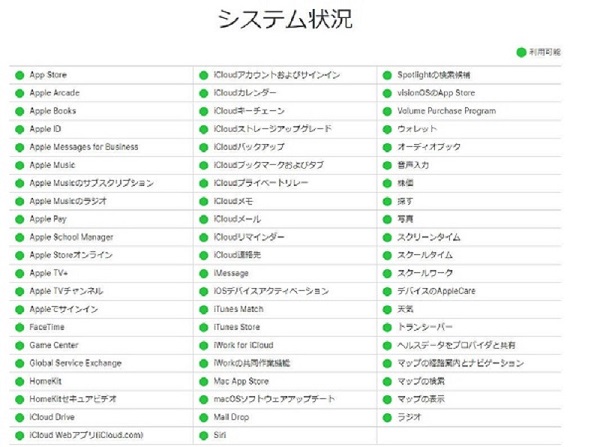
3、安定したWi-Fi・iPhoneのデザリングに接続する
Appleのサーバーに問題がないと確認した場合、iPadを安定したWi-Fiと接続してアクティベートしてみましょう。手元にiPhoneまたは他のスマホがあったら、テザリングを使用してiPadにネットワークを共有することができます。
☆ iPhoneのモバイル通信が使える。
- iPhoneでテザリングを使用してネットワークを共有する方法
STEP1:「設定」アプリの中で、「モバイル通信」>「インターネット共有」の順に移動。
STEP2:「ほかの人の接続を許可」のオプションをオンにする。そうすると、iPadのWi-Fiリストの中で、「iPhone」というオプションが表示される。これを使えば、Wi-Fiが接続できない場合でも、iPadはネットワークに接続できる。
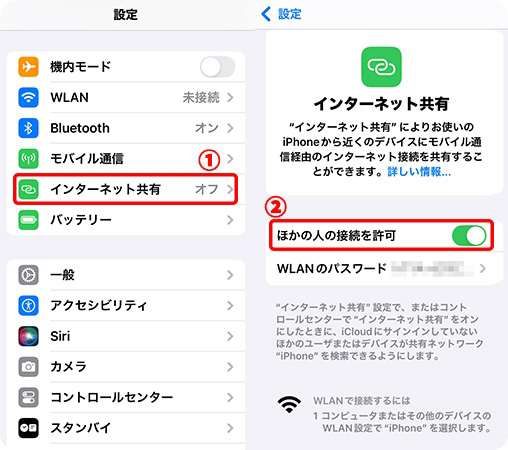
4、クイックスタートを使用してiPadを自動的にアクティベートする
手元に他のiPhoneまたはiPadがあったら、「クイックスタート」の機能を使用してiPadを自動的に設定し、アクティベートすることができます。この方法なら、iPadがネットワークに接続できなくても大丈夫です。
☆ iPhoneとiPad両方はiOS11/iPadOS13以降。
☆ iPhoneはネットワークに接続している。
☆ iPhoneのBluetooth機能がオンになっている。
☆ iPhoneのカメラが使える。
STEP1:iPadの「こんにちは」画面から、「言語を選択」画面に移動。iPhoneをiPadの近くに置く。なるべく近いほうがいい。iPhoneの画面に「新しいiPadを設定」のメッセージが出るまで待つ。
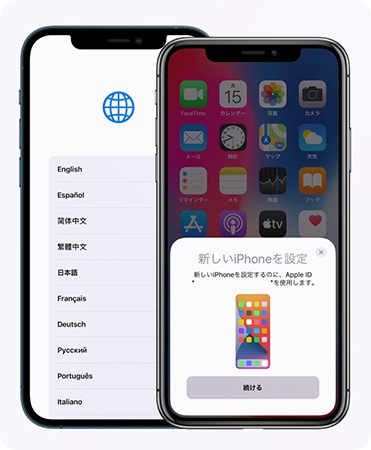
STEP2:iPadに「ほかのiPhoneを待機中」が表示されたら、iPhoneのカメラをiPadに向く。アイパッドの画面に出た青くてもやもやしたパターンをスキャンする。
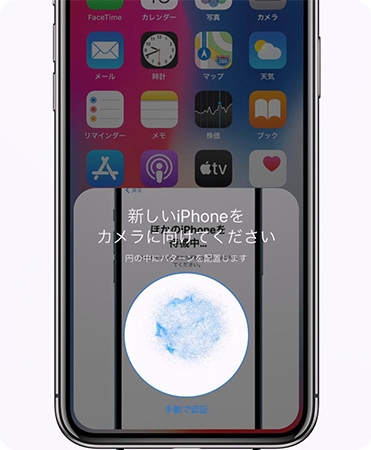
STEP3:iPadに「ほかのiPhoneのパスコードを入力」の画面が出る。iPadでiPhoneのパスコードを入力しましょう。そうすると、iPadがアクティベートされる。初期設定が完了するまで、iPhoneを遠くに置かないでください。
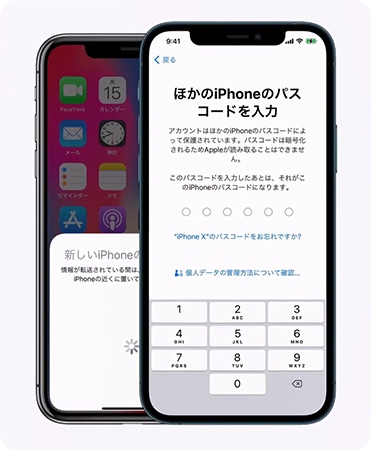
必要条件が多いですが、iPadがどうしてもネットワークに接続できない場合、この方法は助かるでしょう。アクティベート済みのiPadをお持ちの場合は、この方法で別のiPadをアクティベートすることもできます。操作方法は基本的にiPhoneと同じです。
5、パソコンを使用してiPadをアクティベートする
Macまたは最新版のiTunesがインストールされているパソコンがあれば、コンピュータを使用してiPadをアクティベートできます。この方法を使用する場合、iPadとネットワークへの接続も不要です。
☆ パソコンがネットワークに接続している。
☆ USBケーブルがある。
☆ iTunes/MacOSは最新版である。
STEP1:「こんにちは画面」をスワイプし、言語、国または地域、外観、アクセスビリティオプション、文字/音声入力言語などを設定。「Wi-Fiネットワークを選択」の画面に移動。
STEP2:下にスクロールして、「MacまたはPCに接続」を選択。USBケーブルを使用して、アクティベートできないiPadをパソコンに接続。
STEP3:パソコンでiTunes/Finderを起動。画面に「新しいiPadへようこそ」が表示されるはずです。「続ける」をクリックすれば、コンピュータでiPadをアクティベートすることができる。
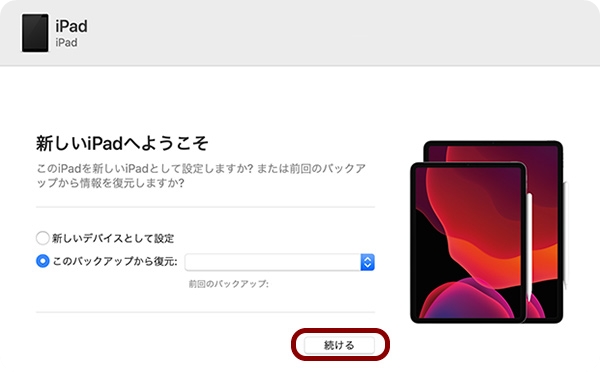
6、iPadを強制再起動する
上記の方法を使っても、iPadをうまくアクティベートできない場合、iPadを強制再起動することでソフトウェア不具合を解決する必要があります。以下の手順に従ってiPadを再起動しましょう。
☆ iPadのボタンが利用可能。
ホームボタン搭載:Appleのロゴが表示されるまで、ホーム ボタンとトップ ボタンを一緒に長押す。
ホームボタン非搭載:音量を上げる ボタンを押してすぐ離し、音量を下げる ボタンを押してすぐ離す。Appleのロゴが表示されるまで、トップ ボタンを長押す。
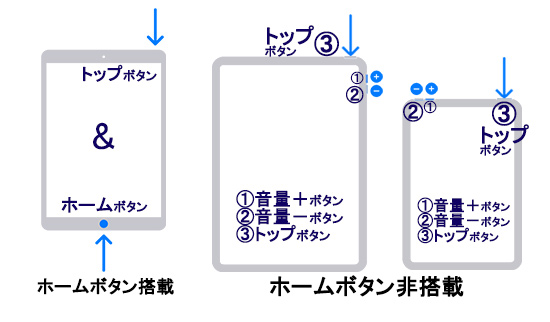
7、iPadをアップデートする
強制再起動でも問題を解決できない場合、iPadをアップデートしてみてください。iPadをアップデートすることで、セキュリティを向上させ、ネットワーク接続の問題を改善することができます。
☆ パソコン、USBケーブル、最新版のiTunes。
☆ パソコンがネットワークに接続している。
STEP1:充電ケーブルを使用して、iPadをコンピュータに接続。iTunesを起動。
STEP2:iTunesのウィンドウの左上の小さなデバイスアイコンをクリック。ウィンドウの左側の「概要」オプションを選択。そうすると、iPadに関する設定画面が出る。
![]()
STEP3:「アップデートの確認」または「更新プログラムの確認」をクリック。しばらく待つと、アクティベートできないiPadは最新版iOSにアップデートされる。
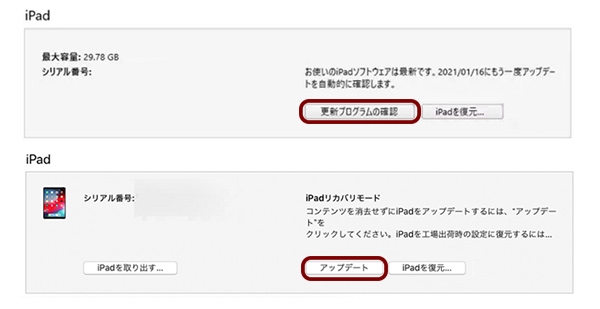
8、iPadを強制初期化する
上記の方法を試しても問題を解決できない場合、iPadの初期化を検討する必要があります。以下の手順に従って、iPadをリカバリモードにしてから初期化しましょう。
☆ iPadのボタンが押せる。
☆ USBケーブルとパソコンがある。
- STEP1:iPadをリカバリモードにする。
リカバリモードのボタン操作手順は強制再起動と同じです。ただし、iTunesを起動して、iPadをパソコンに接続したままで以下の操作を行うことが必要です。
ホームボタン搭載:リカバリモードの画面が出るまで、トップ/サイド ボタン と ホーム ボタンを長押す。
ホームボタン非搭載:音量を上げる ボタンを押してすぐ離し、音量を下げる ボタンを押してすぐ離す。リカバリモードの画面が出るまで、トップ ボタンを長押す。
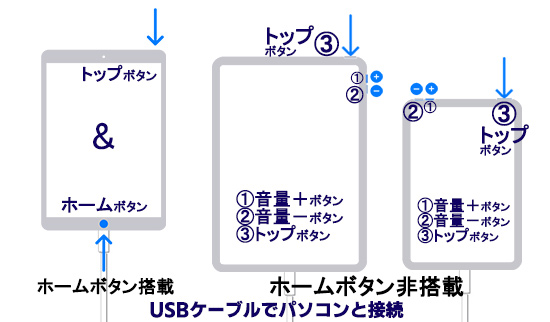
- STEP2:アクティベートできないiPadを強制的に初期化する。
次に、iTunesのウィンドウに新しいメッセージが表示される。そのメッセージの「復元」ボタンを押す。そうすると、アクティベートできないiPadが初期化される。
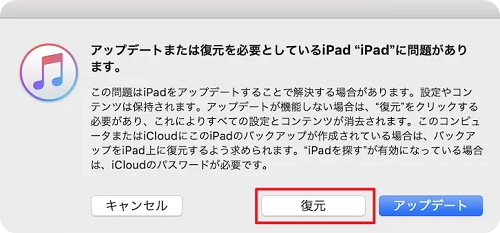
アクティベートできない中古iPadのアクティベーションロックの解除方法 2選
iPadが長持ちなので、中古品のiPadを購入した人がたくさんいます。しかし、他の人からiPadを購入・譲り受けた場合、アクティベーションロックによってiPadを初期設定・アクティベートできないことも多いです。
前所有者と連絡できない場合、対処法9をご覧ください。前の持ち主と連絡できる場合、対処法10を試してみてください。
1、【Apple ID不要】TunesKit Activation Unlockerを使用する
一般的に、アクティベーションロックを解除するには、必ずiPadまたはiCloudで前所有者のAppleアカウントやパスワードを入力しなければなりません。では、これらの情報がわからない場合、iPadがアクティベートできない問題を解決する方法はないでしょうか?
幸いに、このような方法は存在しています。TunesKit Activation UnlockerはAppleアカウントやパスワードがわからなくてもアクティベーションロックを解除できるツールです。このツールを使用すれば、Appleアカウントを忘れても、前の持ち主と連絡できなくても、iPadをアクティベートできない問題を解決できます。お使いのiPadがiOS12.0から16.7.5搭載のデバイスなら、このツールを利用してみてください。
では、TunesKit Activation UnlockerでiPadがアクティベートできない問題を解決する手順をご覧ください。
☆ USBケーブルとパソコンがある。
☆ WindowsパソコンはフォーマットできるUSBメモリが必要。
STEP 1iPadをパソコンに接続
USBケーブルを使用して、iPadをパソコンに接続。TunesKit Activation Unlockerを起動し、「アイクラウドのアクティベーションロックを解除」を押す。
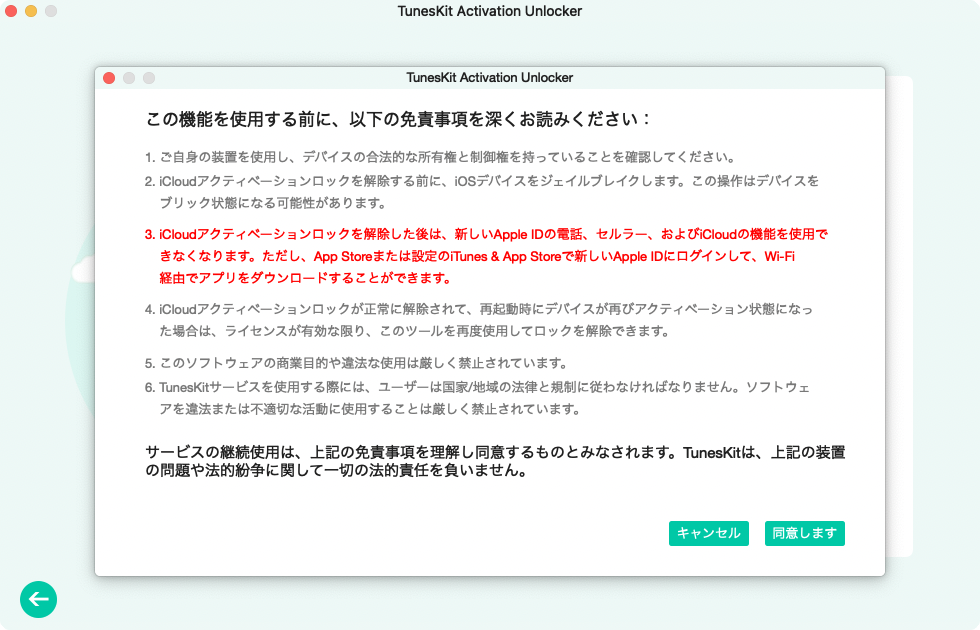
STEP 2iPadを脱獄する
アクティベーションロックを解除する前に、iPadを脱獄して完全アクセス権を取る必要がある。iOS12.0-iOS14.8搭載のiPadは関連記事の手順に従って操作しましょう。iOS15以降搭載のiPadは画面の指示に従って操作してください。
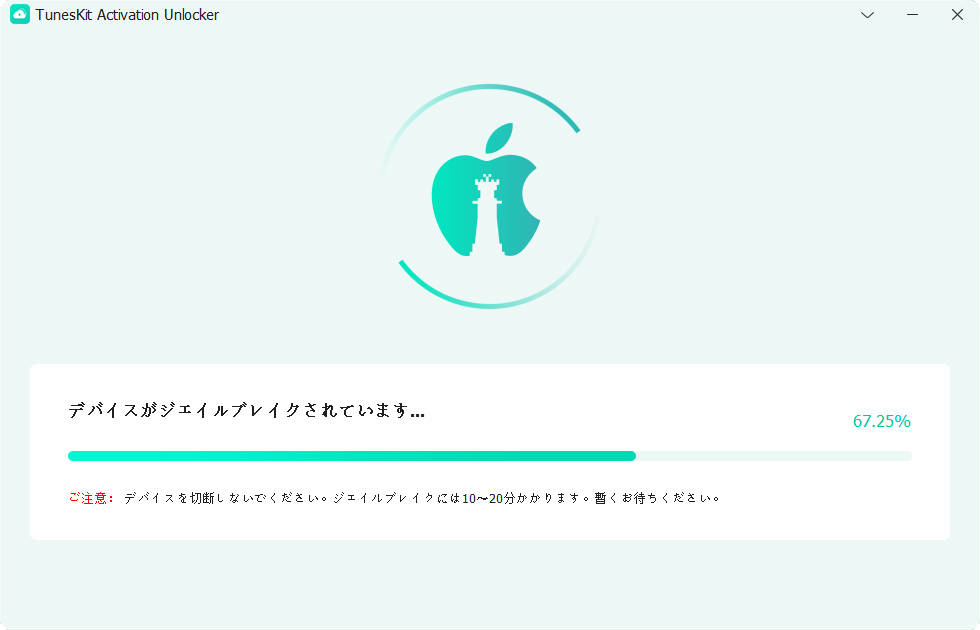
STEP 3iPadがアクティベートできない問題を解決
脱獄に成功したら、画面に表示される「オフにする」ボタンを押せば、iPadがアクティベートできない問題が解決される。
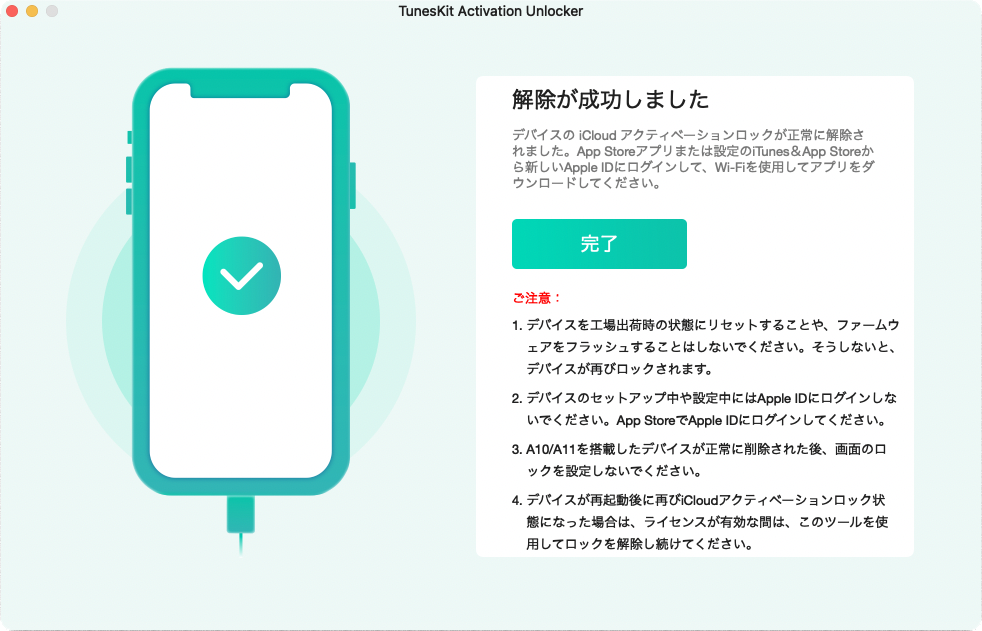
2、前所有者に連絡しiCloudでアクティベーションロックを削除してもらう
前の持ち主と連絡できる場合、前所有者のAppleアカウントからアクティベートできないiPadを削除してもらってください。
前の持ち主がiOSデバイスがある場合、「探す」アプリを使用してもらってください。iOSデバイスがない場合、iCloudの公式サイトにアクセスすれば同じ手順をすることもできます。
☆ 前の持ち主と相談したことがある。
☆ 前の持ち主がこのiPadのAppleアカウントやパスワードを覚えている。
- 「探す」アプリでアクティベートできないiPadを削除する方法
STEP1:このiPadと関連付けられたAppleアカウントを使用して、「探す」アプリにログイン。
STEP2:「デバイスを探す」をタップ。デバイスのリストの中からiPadを選択する。
STEP3:下にスクロールして、「このデバイスを削除」をタップ。そうすればiPadのアクティベーションロックが解除される。
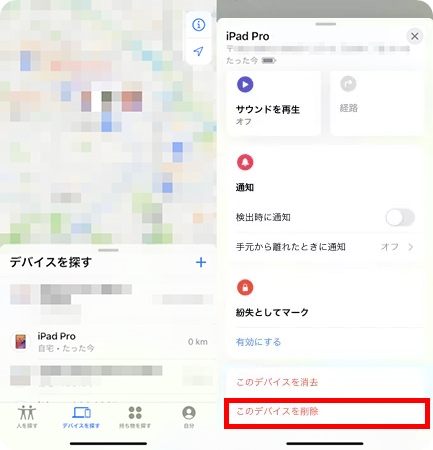
- iCloudでアクティベートできないiPadのロックを解除する方法
STEP1:icloud.com/findに移動。アクティベートできないiPadのAppleアカウントとパスワードを使用してログイン。
STEP2:「すべてのデバイス」のリストの中で、iPadを選択。
STEP3:「このデバイスを削除/解除」を押す。これでこのiPadはアカウントから削除され、アクティベートできるようになる。
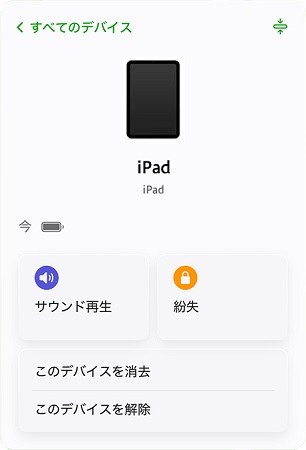
以上の手順が完了したら、iPadのアクティベーションロック画面の左上にある「戻る」ボタンを押してください。そうすると、iPadは再びアクティベートを始めます。
iPadがアクティベートできない時によくある質問
1、iPadはWiFiだとアクティベートできるが、SIMを挿すとアクティベートできない、なぜですか?
お使いのiPadのSIMカードの有効期限が切れた、または未払い料金があるかもしれません。SIMを挿入したままで、Wi-Fiに接続してiPadをアクティベートしてみてください。
2、初代のiPadがアクティベートできない原因は?
初代のiPadで利用可能なiOSは古すぎです。セキュリティ上の理由で、Appleは古すぎるiOSのアクティベートをブロックしています。そのため、初代のiPadはアクティベートできないことがあります。
3、iPadのアクティベートはいつまでも終わらない、どうすればいいですか?
iPadを強制再起動して、他の安定したWi-Fiに接続してみてください。
4、iPadがアップデート後にアクティベートできない、どうすればいいですか?
Appleの「システム状況」ページを確認してみてください。サーバー側に問題がない場合、他のiPhone/iPad、またはパソコンを使用してiPadをアクティベートしてみてください。
おわりに
今回の記事はiPadがアクティベートできない問題の原因と10個の対処法についてご紹介しました。一般的に、iPadがアクティベートできない主な理由は次の通りです:1、ネットワーク接続の失敗,2、iOSバージョンが古すぎる;3、アクティベーションロックがかかった。
お使いのiPadは中古品ではない場合、ネットワーク環境を改善したり、iPadを強制初期化することで問題を解決することができます。
お使いのiPadは中古品であり、アクティベーションロックがかかった場合、TunesKit Activation Unlockerを使用すれば、前所有者と連絡できなくても、iPadがアクティベートできない問題を解決することができます。このソフトは5台のiOSデバイスのアクティベーションロックを解除できて、コストパフォーマンスに優れています。さらに、このソフトの操作手順が簡単で、各ステップも詳細な説明があり、初心者にとって分かりやすいです。ご興味ありましたら、ぜひ無料体験版をダウンロードしてみてください。

